このタスクでは、 コマンド ライン から VB スクリプトを実行して、モデルに複数の射出位置を設定します。
- 前のタスクで使用した [cushion_3D] スタディが開いていることを確認します
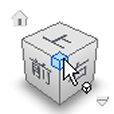 ViewCube を使用して、[前面ビュー]をクリックします。
ViewCube を使用して、[前面ビュー]をクリックします。 ![[ホーム]タブの[形状]](../images/GUID-5A029E0F-51A3-4E32-BE59-9B33D80643D1.png) ()をクリックし、[形状]タブを開きます。
()をクリックし、[形状]タブを開きます。 ![[形状]タブの[面しているエンティティの選択]](../images/GUID-1BF00905-5E3B-4341-B1F8-850092357D9E.png) ()をクリックし、ユーザーに対面している要素のみを選択します。
()をクリックし、ユーザーに対面している要素のみを選択します。 ![[形状]タブの[囲まれたエンティティの選択]](../images/GUID-566EDA0B-A82C-4B63-BF34-F829F6F3B598.png) ()をクリックし、バンディング ボックスで完全に囲まれた要素のみを選択します。
()をクリックし、バンディング ボックスで完全に囲まれた要素のみを選択します。 ![[形状]タブの[円]](../images/GUID-05A7B3DB-F2C2-4ED0-885C-2795987C1A83.png) ()をクリックします。
()をクリックします。 - 中心のノードから開始して、カーソルをクリックしてドラッグし、下図のノードと要素を選択します。
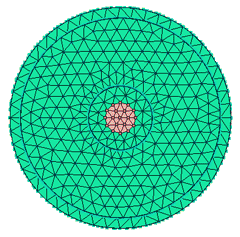
![[表示]タブの[ユーザー インターフェース]](../images/GUID-366D4171-341F-4428-80A0-39DBEB561C07.png) ()をクリックし、ドロップダウン メニューから[コマンド ライン]を選択します。
()をクリックし、ドロップダウン メニューから[コマンド ライン]を選択します。 - 「INJPTS_3D」と入力し、[実行]をクリックするか、Enter キーを押します。
注: [コマンド ライン]ダイアログ ボックスでコマンド スクリプトの名前を入力するときは、ファイル拡張子 (*.vbs) を省略します。
- 0, 0, 1 の射出面法線を使用するかどうかを確認するメッセージ [Use Injection Face Normal: 0, 0, 1?] が表示された場合は、[はい]をクリックします。
- スクリプトが終了すると、[Completed]ダイアログ ボックスが表示されます。 19 つのノードを選択している ことを示すメッセージが表示されます。ダイアログ ボックスで[OK]をクリックします。 選択したすべてのノードに射出位置が挿入されていることが分かります。
![[表示]タブの[オービット]](../images/GUID-D4FFB276-E1E1-4860-9ADF-FEAAA5F2F10F.png) [オービット]をクリックして、射出位置が見やすくなるように画像を回転します。
ヒント: クイック アクセス ツールバーの[操作履歴]をクリックすると、上記のコマンドが実行されたかどうかを確認できます。
[オービット]をクリックして、射出位置が見やすくなるように画像を回転します。
ヒント: クイック アクセス ツールバーの[操作履歴]をクリックすると、上記のコマンドが実行されたかどうかを確認できます。- このスクリプトの Visual Basic コードを表示するには、Windows エクスプローラを使用してコードを探し、テキスト エディタで開きます。
注: このソフトウェアを既定のインストール フォルダにインストールした場合、INJPTS_3D スクリプトは C:\Program Files\Autodesk\Simulation Moldflow Insight 20xx¥data¥commands¥injpts_3d.vbs にあります。
このスクリプトは、自動的にインストールされるスクリプトのうちの 1 つです。これらの事前作成スクリプトは、「Commands」フォルダにあります。ユーザー作成の VB スクリプトや、マクロ記録機能を使用して記録した VB スクリプトの保存先は、既定で My Documents\My ASMI 20xx Projects フォルダとなります。
- ViewCube の
![ViewCube の[前面ビュー]](../images/GUID-A53975C2-F583-4708-A5AE-BB26CCE3AE11.png) [前面ビュー]をクリックして、モデルを前面ビューに戻します。
[前面ビュー]をクリックして、モデルを前面ビューに戻します。
次のタスクでは、製品とともにインストールされる他のコマンド ライン スクリプトについて説明します。
下の [次のトピック] リンクをクリックして、チュートリアルの次のタスクに進みます。